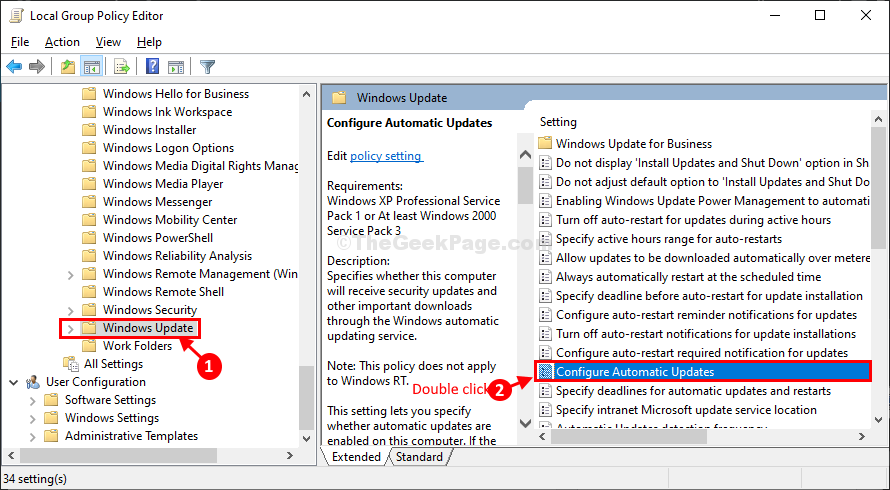Windows Update »Koda napake - 0x80240017« je povezan s težavo s tiskanjem v računalniku s sistemom Windows 10. Če v računalniku vidite to sporočilo o napaki, je to verjetno zato, ker MS Pisarna posodobitev se ne namesti v vašem računalniku. Toda ni treba skrbeti. Sledite tem preprostim popravkom in težava bo v kratkem rešena. Toda preden se odločite za večje rešitve, preizkusite te preprostejše.
Začetna rešitev–
1. Ponovni zagon računalnik in ga poskusite še posodobiti.
2. Onemogočite kakršno koli protivirusno ali zaščitno programsko opremo tretjih oseb, ki ste jo namestili v računalnik.
Če ponovni zagon ali onemogočanje protivirusnega programa nikakor ni pomagalo, upoštevajte te popravke -
Fix-1 Poskusite odpraviti težave s sistemom Windows Update-
Orodje za odpravljanje težav s sistemom Windows Update lahko ugotovi težavo s posodobitvijo v računalniku in jo odpravi.
1. Ko kliknete ikono sistema Windows, kliknite ikono v obliki zobnika, da se odpre Nastavitve.

2. Nato izberite »Posodobitve in varnostNastavitve.

3. Po tem kliknite naOdpravljanje težav“.
4. Nato morate klikniti naDodatni odpravljalci težav“.

5. Ko se prikaže seznam dodatnih odpravljavcev težav, kliknite »Windows Update“.
6. Če želite začeti postopek odpravljanja težav, »Zaženite orodje za odpravljanje težav“.

Ko je postopek odpravljanja težav končan, zaprite okno orodja za odpravljanje težav.
Znova zaženi računalnik.
Popravi-2 Preimenuj mapo SoftwareDistribution-
Preimenovanje v Distribucija programske opreme mapa v računalniku bo to težavo zagotovo odpravila. Sledite tem korakom do minut-
1. Kaj morate pritisniti Tipka Windows skupaj z „R"In nato vnesite"cmd“.
2. Nato pritisnite Ctrl + Shift + Enter odpreti Ukazni poziv z upravnimi pravicami.

3. Najprej vnesite prvi ukaz in nato pritisnite Enter. Na ta način izvedite ta niz ukazov in nato pritisnite Enter.
net stop wuauserv. net stop cryptSvc. neto stop bitov. neto stop msiserver

4. Ti ukazi bodo preimenovali obe mapi v računalniku. Izvedite te.
ren C: \ Windows \ SoftwareDistribution SoftwareDistribution.old. ren C: \ Windows \ System32 \ catroot2 catroot2.old

5. Vse, kar je preostalo za ponovni zagon teh ustavljenih storitev. Torej, Kopiraj prilepi te ukaze enega za drugim in zadeti Enter po vsakem od njih za izvajanje teh ukazov v računalniku.
neto začetek wuauserv. neto začetek cryptSvc. neto začetni bit. neto zagon msiserver

Ustavljene storitve se bodo znova zagnale.
Ko v računalniku zaženete vse ukaze, zaprite Ukazni poziv okno.
Znova zaženi računalnik in po ponovnem zagonu računalnika še enkrat preverite, ali so na voljo posodobitve.
Fix-3 Update Windows Update AutoUpdate Client-
1. Pritisnite Tipka Windows + X in nato kliknite naWindows PowerShell (skrbnik)“. To bo odprlo Powershell okno z upravnimi pravicami.

2. Izvedite to eno vrstico v terminalu PowerShell. Narediti tako, Kopiraj prilepi ali tip ta ukaz in nato pritisnite Enter.
wuauclt.exe / updatenow

Ko to storite, zaprite PowerShell okno.
Znova zaženi računalnik in preverite, ali je Windows UpdPojedeni postopek deluje ali ne.